Vamos a aprender a modificar el “index.html” en el IIS (internet information server) de Microsoft.
Vamos a empezar ya teniendo instalado el (IIS) de Windows.

Primero vamos a añadir una IP, por ejemplo, la “10.50.100.150”.

Después hay que ir al «DNS» en “C:\Windows\System32\drivers\etc” y abrir el archivo “hosts”.

Al abrir el archivo “hosts”, hay que poner primero la IP (10.50.100.150) y después la página web que vamos a poner más tarde en el “Administrador de Internet Information Services (IIS)”, en este caso he puesto “http://www.elrincondemuchascosas.wordpress.com”.
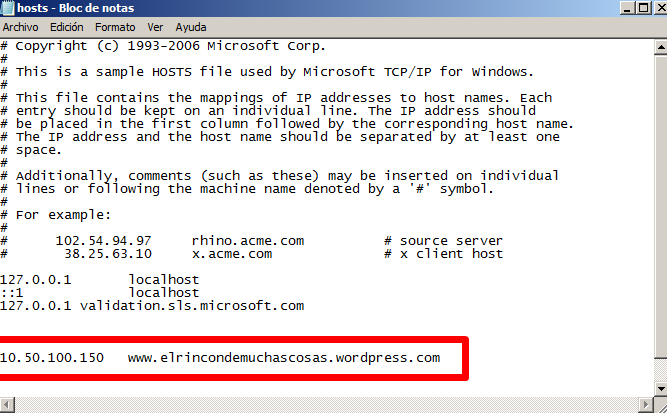
Ahora vamos a “C:\inetpub” y creamos la carpeta que queramos.
(Para el ejemplo se ha creado la carpeta con el nombre “ejemplo1”).
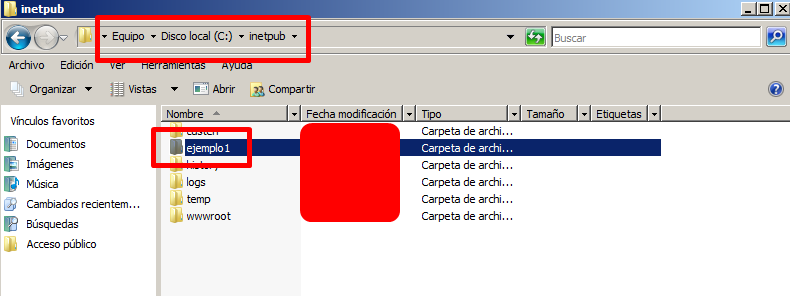
Creamos el archivo “index.html”.
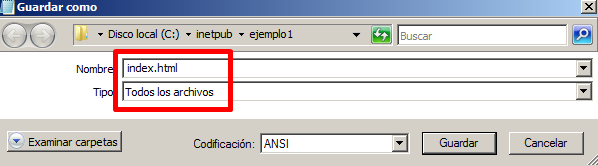
Ahora en el blog de notas del archivo “index.html” ponemos algo para que luego se visualice en el IIS.
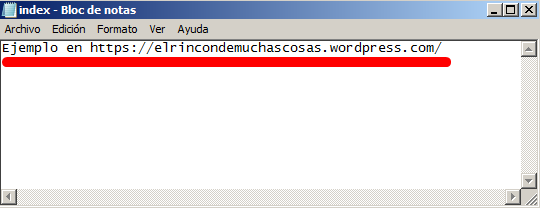
Ahora en el Administrador de Internet Information Services (IIS) vamos a “agregar sitio web”.
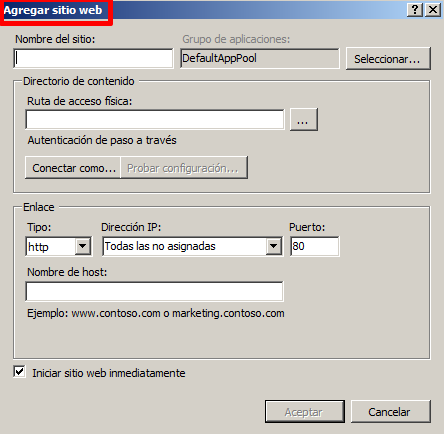
En “Nombre del sitio”, hay que poner el nombre que queramos y en “grupo de aplicaciones” lo dejamos en “DefaultAppPool”.
(En el nombre del sitio he puesto «modificarelindex«).

En “Ruta de acceso física”, elegimos la carpeta “ejemplo1” que tiene el “index.html”.
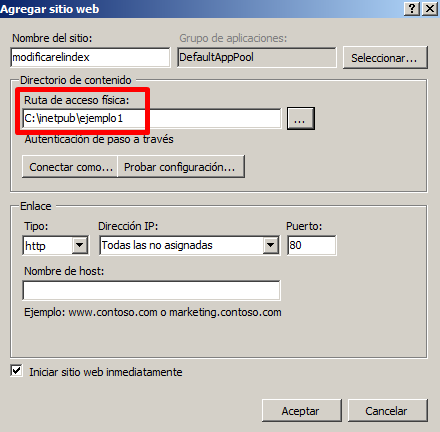
En “dirección IP” lo vamos a dejar en “Todas las no asignadas”.

En “Nombre del host”, vamos a poner la página que hemos puesto anteriormente en el “DNS”, para que lo reconozca.
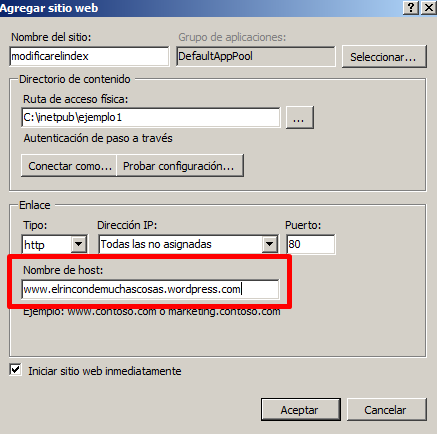
Como se puede comprobar se visualiza correctamente.
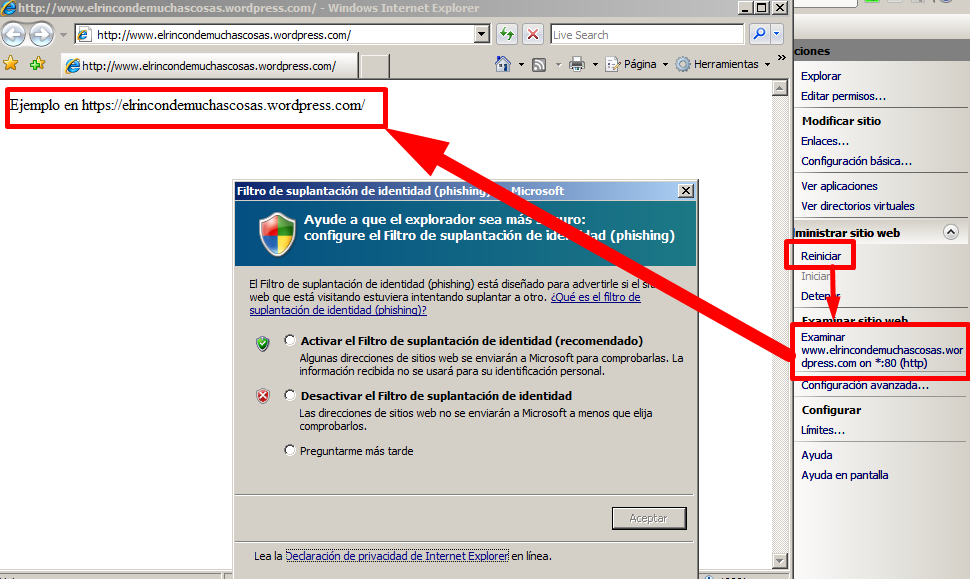
¿Cómo se modifica el “index.html”?
Para modificar el “index.html” hay que ir al “index” que hemos creado anteriormente y darle a “cambiar nombre”.
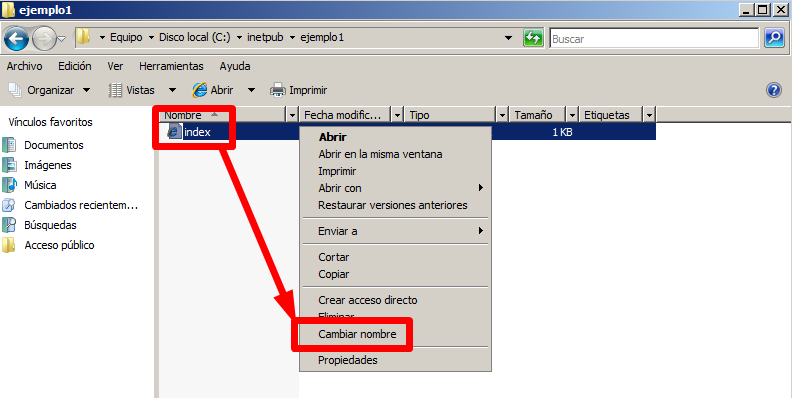
Vamos a modificarlo con el nombre “cambiado”.

Siempre que se modifican los datos, hay que darle a “reiniciar” y darle en el enlace de abajo de “examinar sitio web”.
(Al no modificar el documento en el “IIS”, nos da error).
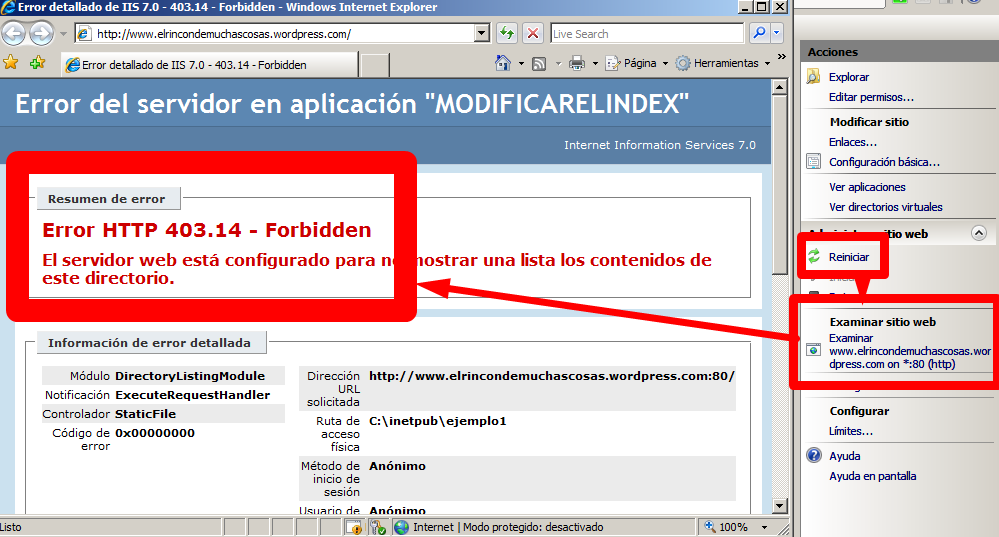
Ahora para que detecte el documento “cambiado.html” hay que ir a “Documento predeterminado”.

A continuación, hay que darle a “Agregar…”.
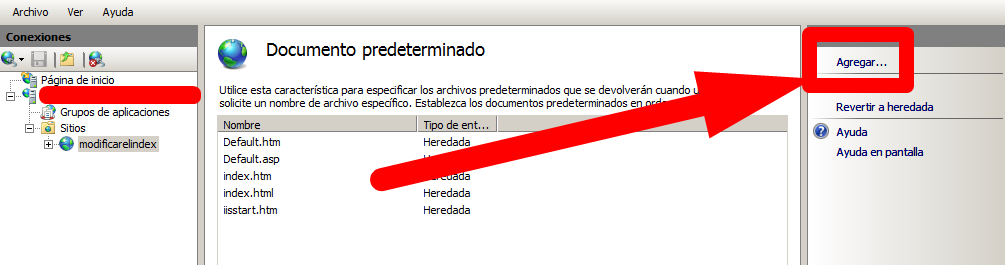
Nos saldrá “Agregar documento predeterminado”, aquí hay que poner el nombre “cambiado.html”.

Así se visualiza “cambiado.html”.
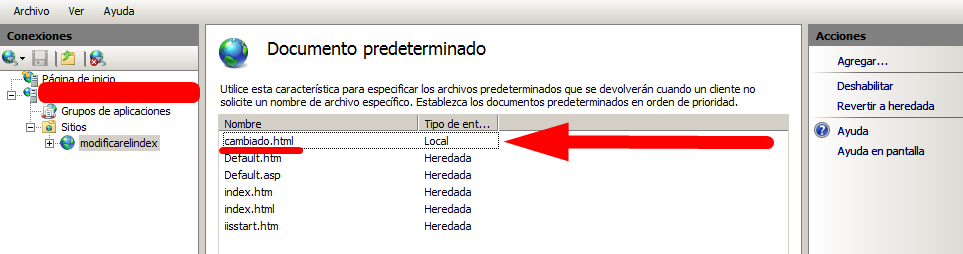
Como se puede verificar, al darle a “reiniciar” y al darle debajo de “Examinar sitio web”, sale correctamente lo que se ha puesto anteriormente de:
«Ejemplo en https://elrincondemuchascosas.wordpress.com».
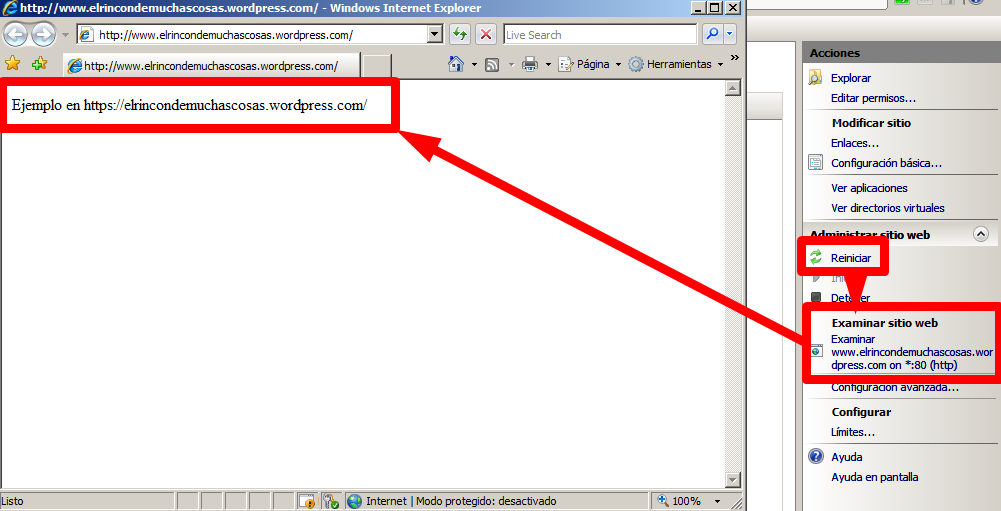
Gracias por entrar y si te ha gustado sígueme y publícalo en las redes sociales.
Pd: En el caso de que alguien este aprendiendo y me haya saltado algún paso y no sea capaz de hacerlo, que lo diga y con mucho gusto le ayudaré donde se haya trabado, y si alguien ve que me he saltado algún paso y faltan cosas por poner, que lo diga y con mucho gusto también lo modificaré.